ในขณะที่การอัปเดต Windows เป็นที่ทราบกันดีว่าสามารถแก้ไขปัญหาที่ทราบหลายอย่างเกี่ยวกับระบบ Windows ได้ แต่ในบางครั้งการอัปเดตเหล่านี้ก็ยุ่งกับโครงสร้างและไฟล์ที่มีอยู่ของระบบและทำให้เกิดปัญหาใหม่ ๆ กรณีดังกล่าวเกิดข้อผิดพลาดต่อไปนี้:
Mfplat.dll หายไปใน Windows 10
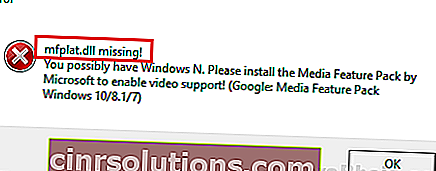
ข้อผิดพลาดนี้ปรากฏขึ้นขณะพยายามเล่นเกมหรือแอปพลิเคชันที่เน้นกราฟิกเช่น PLEX เนื่องจากไฟล์. dll มีความสำคัญต่อแอปพลิเคชันจึงไม่สามารถใช้ต่อไปได้
สาเหตุ
ไฟล์ Mfplat.dll เป็นส่วนหนึ่งของ Media Feature Pack ไฟล์นี้ได้รับการติดตั้งโดยแอปพลิเคชันที่ใช้ด้วย แต่นั่นไม่ใช่กฎ หากไม่มีไฟล์สำหรับระบบและแอปพลิเคชันไม่ได้ติดตั้งเช่นกันข้อผิดพลาดจะเกิดขึ้น
ส่วนที่ยากของปัญหาคือการย้อนกลับการอัปเดต Windows ซึ่งทำให้เกิดปัญหาจะไม่ช่วยสาเหตุ
โซลูชันที่ 1] ติดตั้ง Media Feature Pack ด้วยตนเอง
เวอร์ชัน Windows 10 N มาพร้อมกับ Windows Media Player (โดยค่าเริ่มต้น) ดังนั้นการอัปเดต Windows จะไม่ติดตั้ง Media Feature Pack หรือแม้ว่าจะติดตั้งในเวอร์ชันอื่นก็ตามเราจะต้องติดตั้งใหม่สำหรับไฟล์ Mfplat.dll ที่หายไป
นี่คือรายการ Media Feature Pack สำหรับ Windows 10 N และ Windows 10 KN โปรดเลือกตามความเหมาะสม หากคุณต้องการดาวน์โหลด Media Feature Pack ตามการอัปเดตสะสมปัจจุบันที่ทำงานบนระบบ
หมายเหตุ: -หากต้องการค้นหาเวอร์ชัน windows 10 ของคุณเพียงแค่กดปุ่ม windows + R พร้อมกันเพื่อเปิดรัน จากนั้นพิมพ์winverในนั้นแล้วคลิกตกลง
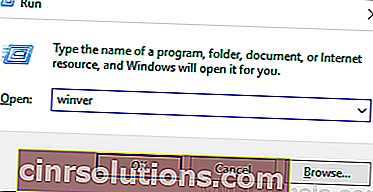
วิธีการอื่น : - ค้นหาเปิดหรือปิดคุณสมบัติของ windows ในช่องค้นหา windows 10
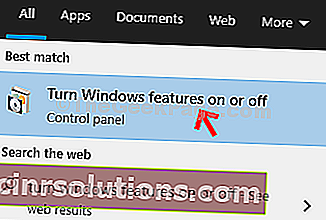
ตอนนี้ตรวจสอบสื่อคุณสมบัติตัวเลือกและคลิกตกลง
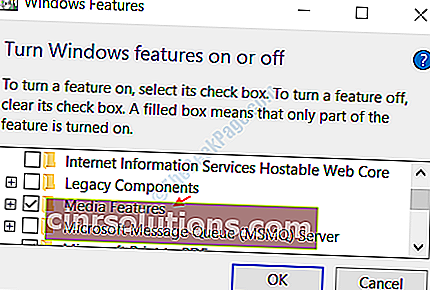
โซลูชันที่ 2] เปิดใช้งานการเล่นสื่อจากพรอมต์คำสั่งที่ยกระดับ
1] ค้นหา Command Prompt บนแถบค้นหาของ Windows และคลิกขวาที่ไอคอน เลือก Run as administrator
2] พิมพ์คำสั่งต่อไปนี้และกด Enter เพื่อเรียกใช้:
DISM / online / enable-feature / featurename: MediaPlayback
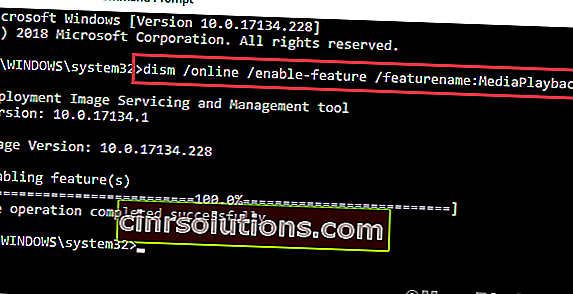
3] ออกจาก Command Prompt และรีสตาร์ทระบบ
อีกวิธีหนึ่งคือการแยกสำเนาของ mfplat.dll จากไดเร็กทอรี windows.old แต่ถ้าระบบปฏิบัติการ Windows 10 N ไม่เคยมีไฟล์ก็ไม่มีประโยชน์ ยิ่งไปกว่านั้นเราได้ติดตั้ง Media Feature Pack ทั้งหมดในโซลูชันที่ 1 ดังนั้นจึงควรแก้ไขปัญหาได้
วิธีแก้ปัญหาเพิ่มเติม
ลองทำตามขั้นตอนเบื้องต้นต่อไปนี้ก่อนดำเนินการแก้ไขปัญหา:
1] อัปเดต Windows: นี่คือขั้นตอนในการอัปเดต Windows
2] ค้นหากู้คืนใน Windows 10 แถบงานค้นหาและดำเนินการคืนค่าระบบ
หากสิ่งต่างๆล้มเหลวให้ดำเนินการตามแนวทางต่อไปนี้ที่ระบุด้านล่างทีละรายการ